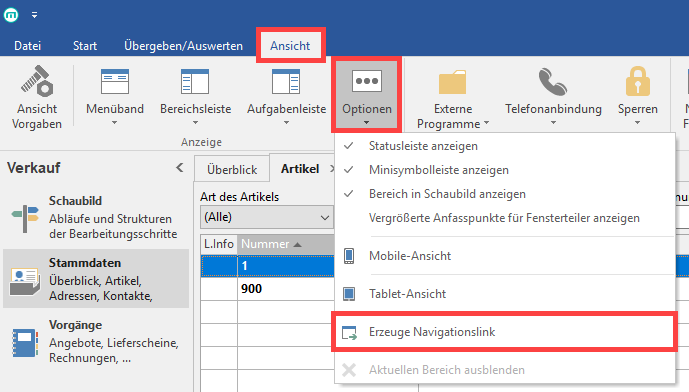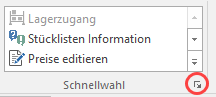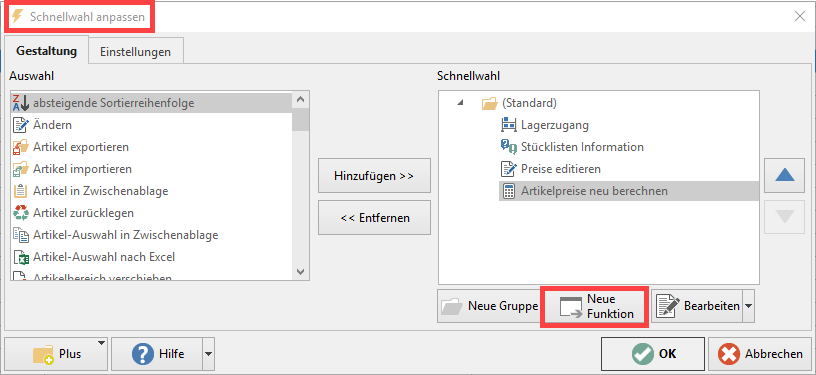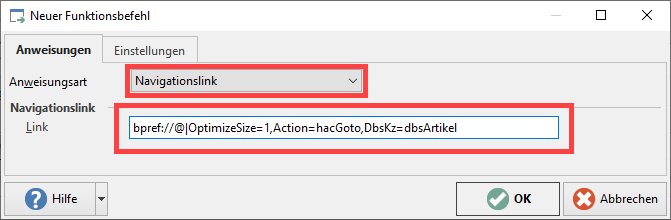Grundlegendes zur Funktion: Navigationslinks
Mit Hilfe von Navigationslinks können Sie in die jeweiligen Bereiche und zu einer gewünschten Tabellenübersicht wechseln. Navigationslinks können Sie als Funktion in eine Schnellwahl oder in der Symbolleiste für den Schnellzugriff hinzufügen.
Der Grundlegende Aufbau eines Navigationslink sieht folgendermaßen aus: BpRef://<Bezeichner>@|<ParameterListe>
Navigationslinks erstellen Sie im jeweiligen Bereich über die Registerkarte ANSICHT - Gruppe ANZEIGE - Schaltfläche OPTIONEN - Erzeuge Navigationslink.
Erstellen eines Navigationslinks
Die Software informiert Sie nun darüber, dass der Navigationslink in die Zwischenablage kopiert wurde.
Navigationslink in die Schnellwahl integrieren
Sie können den Navigationslink zum Beispiel in die Schnellwahl integrierten.
Rufen Sie hierzu die Schnellwahl auf (MENÜBAND im BEREICH: START).
Wählen Sie die Schaltfläche: NEUE FUNKTION.
Im Register: ANWEISUNGEN wählen Sie die Anweisungsart: NAVIGATIONSLINK und fügen im Feld: LINK den Navigationslink aus der Zwischenablage ein.
In der Schnellwahl findet sich jetzt der Navigationslink.Grundlegender Aufbau: BpRef://<Bezeichner>@|<ParameterListe>
Bezeichner:
- kann frei gewählt werden
- dient zur Identifikation des Links
- kann auch leer sein
...
Die BpRefLinks werden nicht nur in der Software direkt unterstützt. Das BpRef "Protokoll" ist systemweit registriert und kann von überall aus ausgeführt werden.
| Note | ||
|---|---|---|
|
...
Wenn in den Berechtigungsstrukturen in den Parametern das Schaubild im entsprechenden Modul deaktiviert ist, kann der Benutzer keine automatischen Links erzeugen. D.h.: Über die Schaltfläche "Hilfe" steht der Eintrag "Erzeuge Navigationslink" nicht zur Verfügung. |